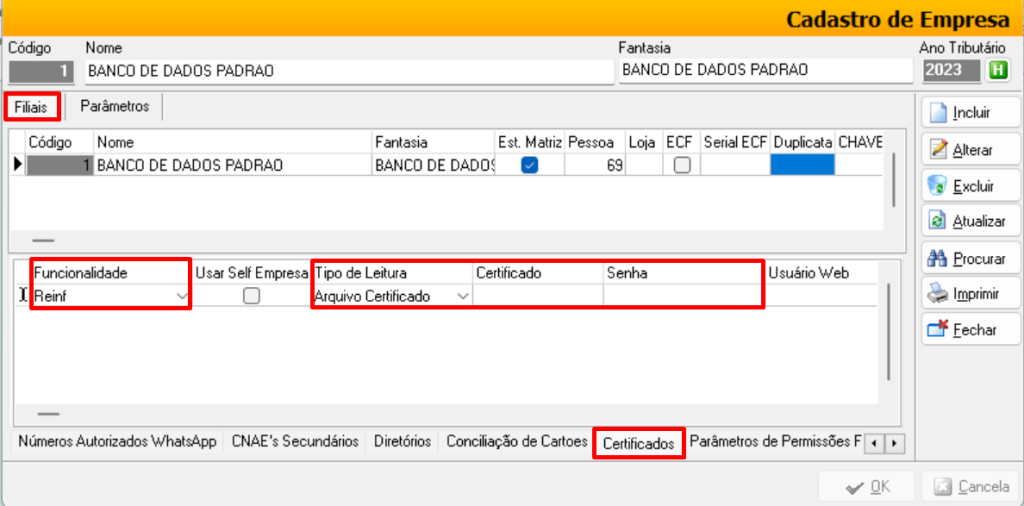Acesse o menu Cadastros > Empresas > Aba Parâmetros > Subaba Folha do e-Social.
Verifique se os campos abaixo estão devidamente preenchidos:
Classificação Tributária;
Empresa de Software;
Quadrante ‘Tipo de Empresa’;
Quadrante Validade;
Data Alteração;
Ind. De sit. Especial;
Indicativo de Empresa de Trab. Temporário.

Na Subaba Responsáveis, verifique se os campos ‘Contador Responsável’ e ‘Sócio Responsável’ estão preenchidos.
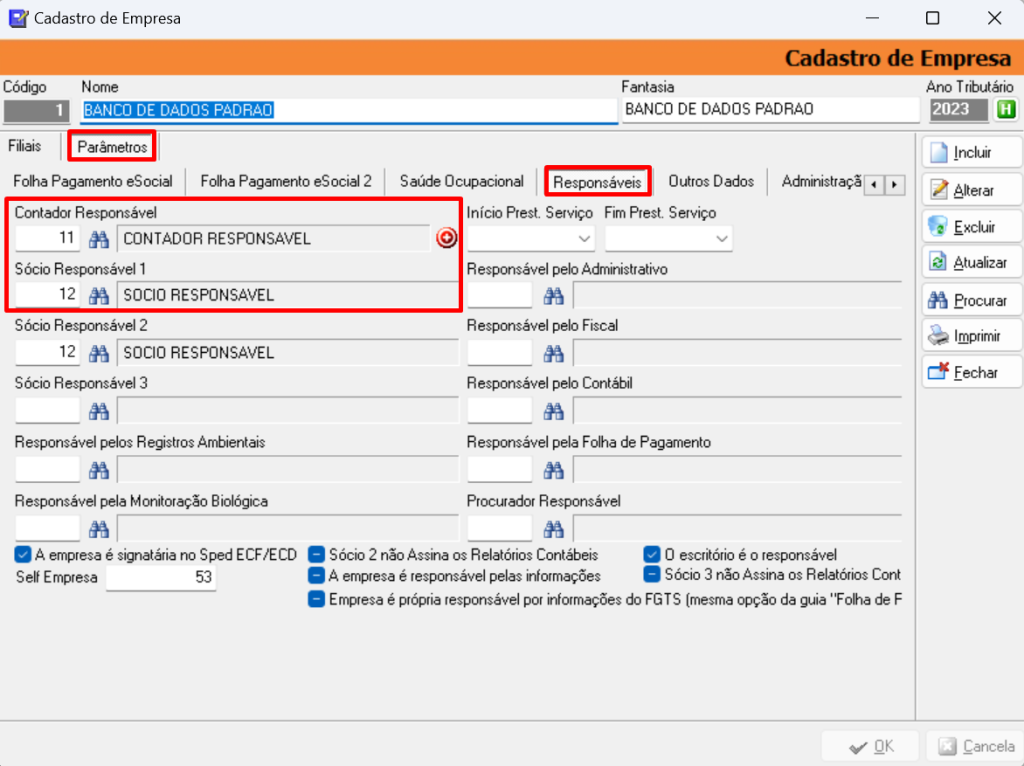
1.2. Ativar Entrega REINF
Acesse o menu Arquivo > Configurações EFD – REINF.
Na aba ‘Geral’ marque a flag ‘Sim’ no campo ‘Ativar EFD – REINF’;
No campo ‘Tipo de Ambiente’ marque a flag ‘Produção’;
Informe o local que será armazenado os arquivos XML’s.
Observação: o Ambiente de Produção Restrita é utilizado para testes.

Na aba ‘Certificado’ clique com o botão direito do mouse sobre a tela;
Selecione o ‘Tipo de Certificado Digital’ utilizado A1 ou A3.
Depois da seleção o sistema preenche todos os campos automaticamente.
Selecionar o ‘Tipo SSL’.
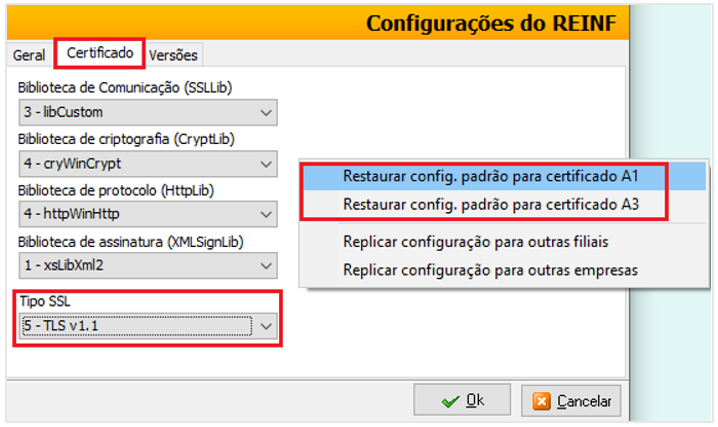
Na aba ‘Versões’, selecione as versões correspondentes aos ‘Ambientes Produção’ e ‘Produção Restrita’ dos Eventos, conforme ilustrado na tela abaixo:
Clique em [OK] para salvar.
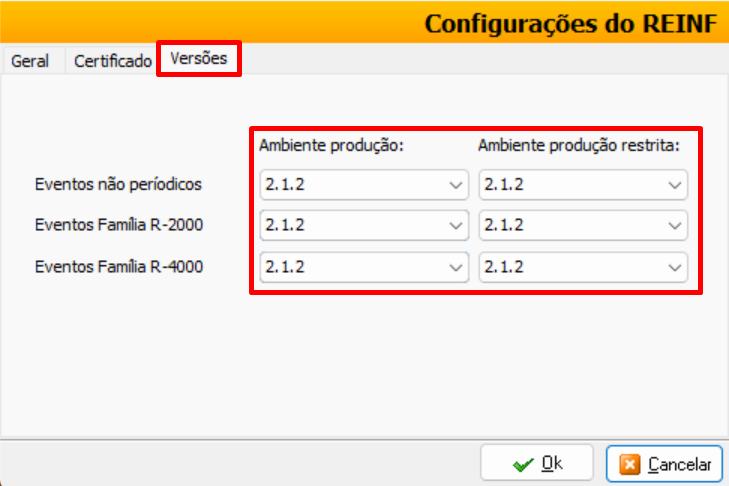
1.3. Cadastro Código REINF
Todos os serviços prestados ou tomados deverão ter o seu código de serviço cadastrado com o código do REINF.
Acesse o menu Cadastros > Parâmetros > Código de Serviço.
No campo ‘REINF – Cód. Serviço’ selecione o código correspondente a operação;
Clique em [OK] para salvar.
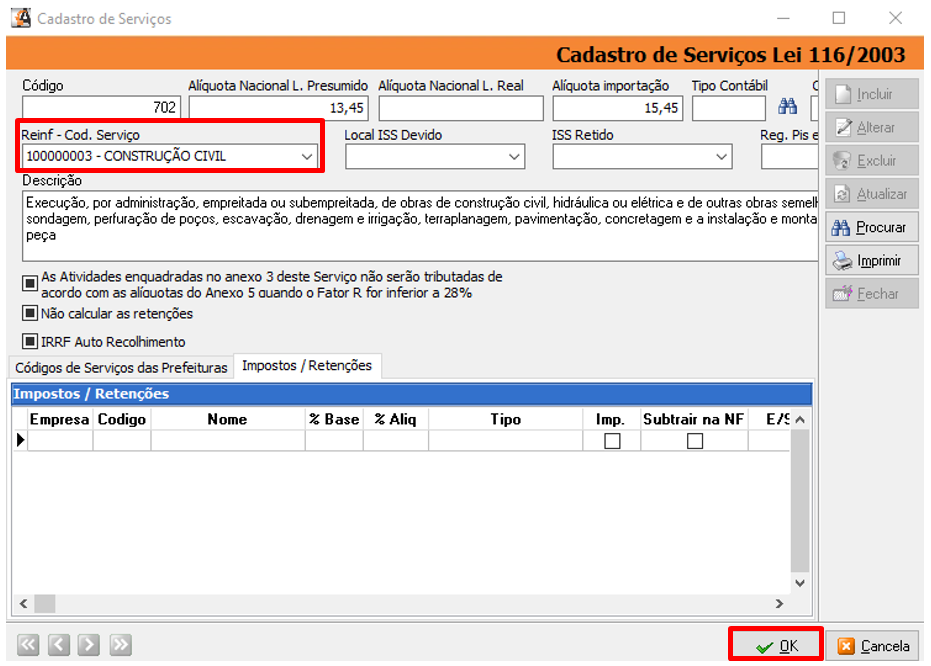
2) CADASTRAR CERTIFICADO DIGITAL PARA ENVIO DA REINF
Acesse o menu Cadastros > Empresas > Aba Filiais > Subaba Inferior Certificados.
Preencha as colunas:
Funcionalidade – selecione a opção ‘REINF’;
Tipo de Leitura – selecione a opção ‘Arquivo Certificado’;
Certificado – dê duplo clique sobre o campo e selecione o ‘certificado digital’;
Senha – informe a senha do certificado.
Clique em [OK] para salvar.